Göz yorgunluğu, ekranlarının önünde günlük olarak uzun saatler boyunca oturan insanlar arasında yaygındır. Bu insanlardan biriyseniz, acıyı bilirsiniz ve bunun gözlerinizin uzun süreli sağlığı için gerçekten iyi olmadığını bilirsiniz.
Mesleğinizden kesinlikle ayrılmak istemeseniz de, ekranınızda uzun saatler çalışmanızı gerektirdiğinden, zorlamayı gidermek için yapabileceğiniz birkaç şey vardır. Bunlardan biri uygulamalarında karanlık modunu kullan.
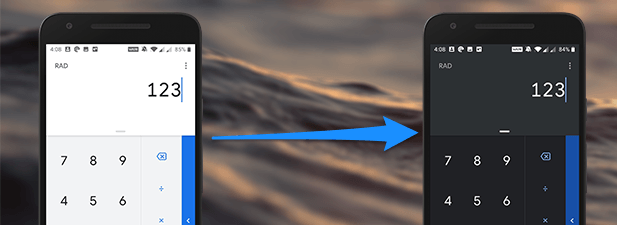
Işıkları Kim Kapattı ?
Bugünlerde piyasaya çıkan uygulamaların çoğu karanlık mod seçeneğiyle geliyor; böylece uzun saatler boyunca onlarla kolayca çalışabilirsiniz.
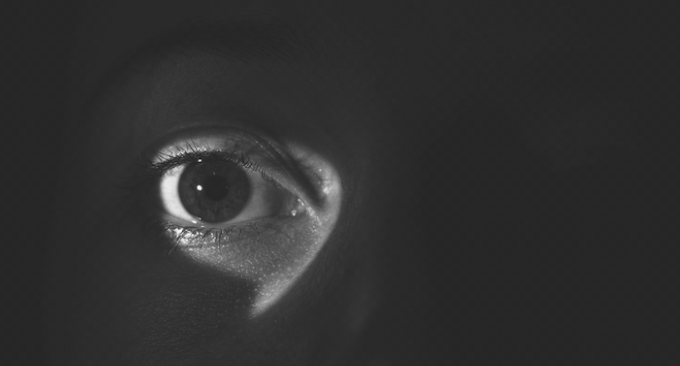
Google, Android ve iPhone için pek çok uygulamasına da karanlık mod özelliğini ekledi. Bu uygulamaları günlük olarak kullanıyorsanız, karanlık modunu etkinleştirebilir ve gözlerinizdeki baskıyı en aza indirebilirsiniz.
Google Hesap Makinesinde Karanlık Modu Etkinleştir
Google Hesap Makinesi karanlık modu destekleyen uygulamalardan biridir ve onu açmak oldukça kolaydır.
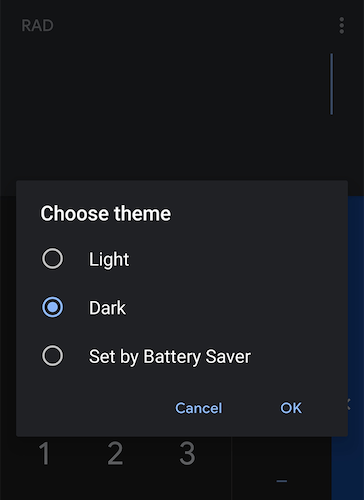
Uygulamayı cihazınızda başlatın, sağ üst köşedeki üç noktaya dokunun, Tema seç'i seçin, Koyu <üzerine dokunun. / strong>ve son olarak Tamam'ı tıklayın.
Uygulamadaki karanlık modu sizin için etkinleştirir.
Google Takvim’de Karanlık Modu Etkinleştir
Randevularınız ve programlarınız için büyük G Takvimini kullanın, karanlık modu etkinleştirmek isteyebilirsiniz, böylece tüm ekranınıza yayılmış olan büyük beyaz arayüz daha okunaklı bir siyah-arayüze dönüşür.
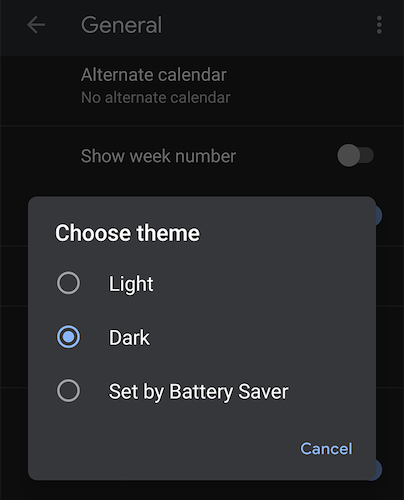
Bunu yapmak için uygulamayı açın, sol üst köşedeki üç yatay çizgiye dokunun, Ayarlar , Genel'e dokunun, Tema' yı seçin ve Karanlık'ı seçin. Takviminiz artık karanlık olmalı.
Google Clock’ta Karanlık Modu Etkinleştir
Çoğu telefon, saat uygulamasının kendi sürümüyle birlikte gönderilmesine rağmen, Google’ı herhangi biri için tercih eden kullanıcılar var. diğer.
Bu kullanıcılardan biriyseniz, bu uygulamayı karanlık bir uygulamaya nasıl dönüştürebileceğiniz.
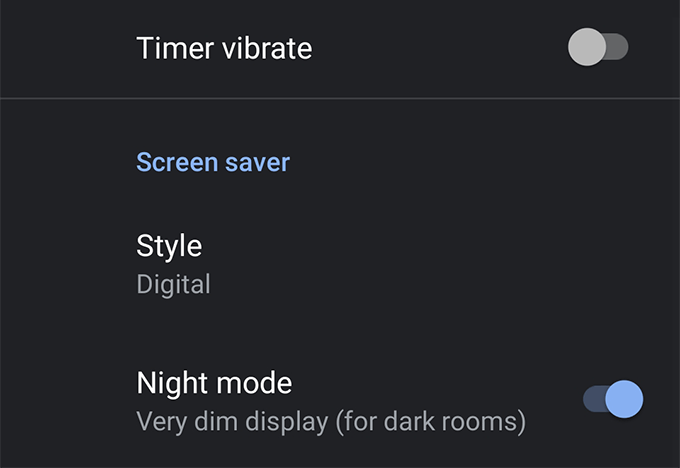
Saat uygulamasını başlatın, sağ üst köşedeki üç noktaya dokunun, Ayarlar'ı seçin, ve Gece moduseçeneğini etkinleştirin.
Uygulamanın kendisini karanlık bir uygulamaya dönüştürdüğünü anında göreceksiniz.
Google Kişilerinde Karanlık Modu Etkinleştir
Bir kez daha cihazınıza sahip olabilirsiniz cihazınıza önceden yüklenmiş olan üreticinin rehber uygulaması ancak Google’ı tercih eden kullanıcılar var.
İşte cihazınızdaki uygulamada karanlık modu nasıl açacağınız.
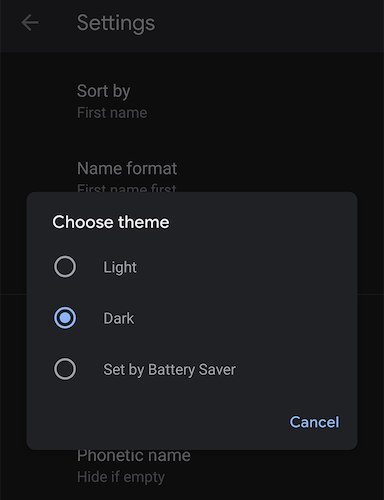
Uygulamayı açın, sol üst köşedeki üç yatay çizgiye dokunun, Ayarlar'ı seçin, Tema seç üzerine dokununve Karanlıktemayı seçin.
Karanlık tema seçeneği seçildikten sonra uygulama kararır.
Karanlık Mod'u Google Fit’te Etkinleştir
Eğer bir spor tutkunsanız ve 'ye sevinirseniz 2, cihazınızda Google Fit uygulamasını kullanmanız ihtimali vardır. Bu durumda, favori uygulamanızın artık etkinleştirebileceğiniz ve kullanabileceğiniz karanlık bir modu vardır.
Açmak için uygulamayı açın, altındaki Profil'e, ardından sağ üst köşedeki ayarlar simgesinde Tema'yı seçin ve ardından DarkGoogle Keep'te Karanlık Modu Etkinleştir
öğesini seçin.
Google Keep, istediğim tüm özelliklerde olduğu gibi notlar almamda ve aynı zamanda tüm cihazlarımda iyi bir şekilde senkronize edilmesinde en sevdiğim uygulama oldu.
Yeni karanlık mod özelliği sayesinde, uygulama tüm modun ışık modundan daha temiz ve temiz görünmesini sağladığı için uygulama daha da çekici hale geldi.
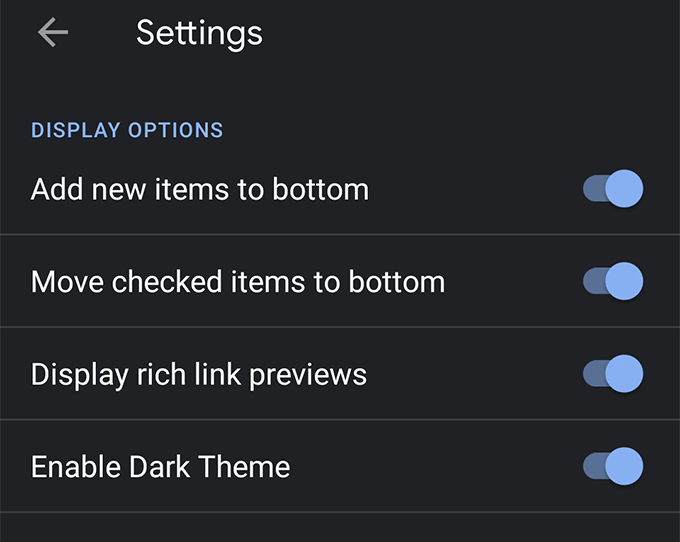
Modu etkinleştirmek için, cihazınızdaki uygulamayı açın, simgesine dokunun. sol üst köşedeki üç yatay çizgi, Ayarlar'ı seçin ve Koyu Temayı Etkinleştir' i AÇIK konuma getirin.
Koyu Modu Etkinleştir Google Haritalar
GoogleMaps bazen karanlık olur - ancak sonsuza kadar böyle kalmaz. Ancak, karanlık modu etkinleştirmek sizin ve uygulamanızın istediğiniz kadar karanlık kalacağını çözecektir.
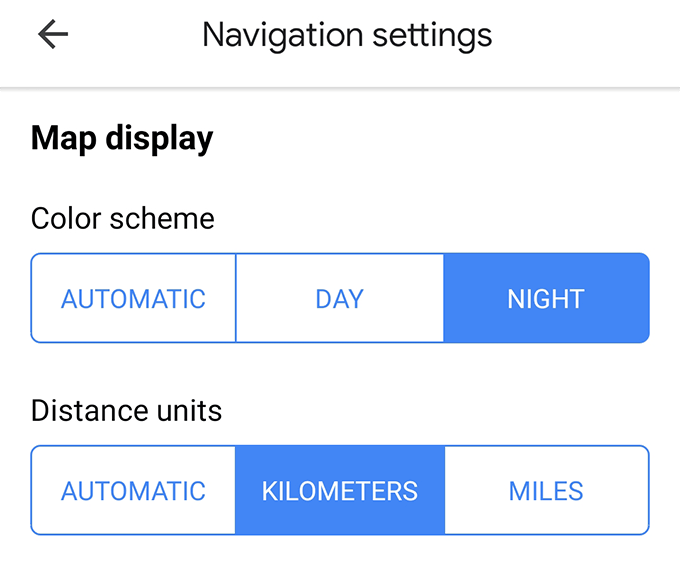
Cihazınızdaki Haritalar uygulamasını açın, sol üst köşedeki üç yatay çizgiye dokunun, Ayarlar'ı seçin, simgesine dokunun. Navigasyon ayarlarıseçeneğinde, aşağı gidin ve Renk şemasımenüsünde Gece'yi seçin.
Karanlık Mesajları Google Mesajlarında Etkinleştir
GoogleMessages yavaş yavaş popülerlik kazanıyor ve çoğu kişi kısa mesaj göndermek ve almak için theapp kullanıyor. Bu kullanıcılardan biriyseniz, iletilerinizi sizin için daha rahat hale getirmenin yolu budur.
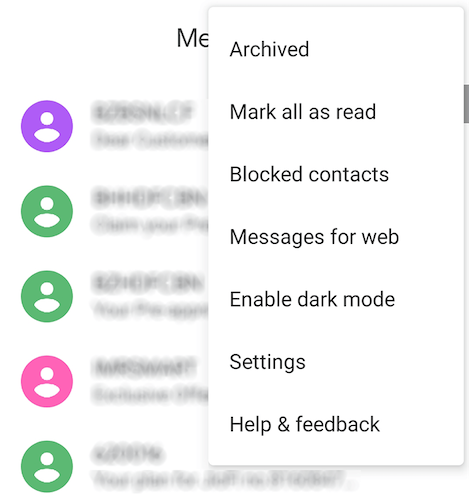
Cihazınızdaki Mesajlaruygulamasını başlatın, sağ üst köşedeki üç noktaya dokunun ve Koyu etkinleştirmeyi seçin moduseçeneği. Tüm uygulama arayüzü kararır.
Google Haberler’de Karanlık Modu Etkinleştir
GoogleNews, karanlık mod özelliğini de alır; böylece başlıklarınız ve haber başlıklarınız kolayca okunabilir. Bu modun etkinleştirilmesi kolay birkaç pratik adım alır ve işte bunun nasıl yapılacağı.
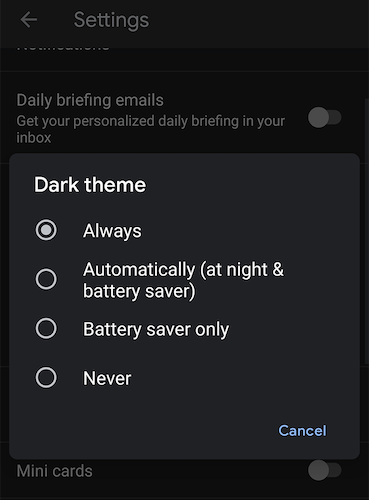
Cihazınızda Haberleruygulamasını başlatın, sağ üst köşedeki profil simgesine dokunun, Ayarlar'ı seçin, ardından <üzerine dokunun. güçlü>Koyu temave Her zamanseçeneğini seçin.
Koyu tema artık her zaman cihazınızdaki uygulamada kullanılacak.
Google Play Oyunlarda Karanlık Modu Etkinleştir
Google Play Oyunlar karanlık aldı Bu, aynı zamanda tüm deneyiminizi daha karanlık hale getiren moddur.
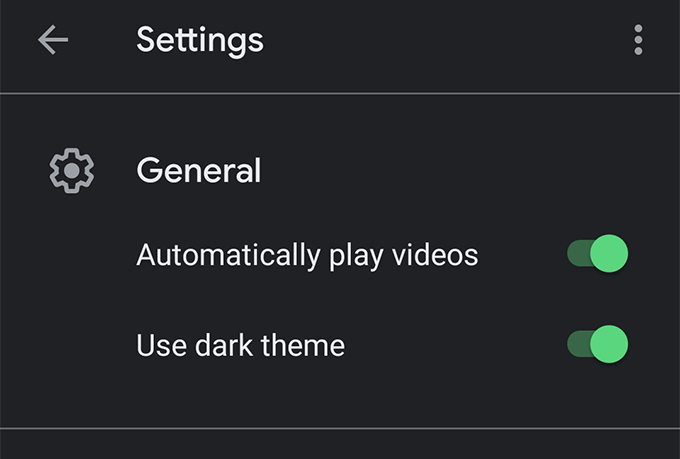
Etkinleştirmek için uygulamayı açın, simgesine dokunun. sağ üst köşedeki üç noktadan Ayarlar'ı seçin ve Koyu temayı kullanseçeneğini açın. Hepiniz hazırsınız.
Google Snapseed'de Karanlık Modu Etkinleştirin
Google’ın fotoğraf düzenleme uygulaması Snapseed, fotoğraflarınızı düzenlemeye çalışmayı kolaylaştırmak için artık karanlık modla geliyor uzun saatler boyunca.
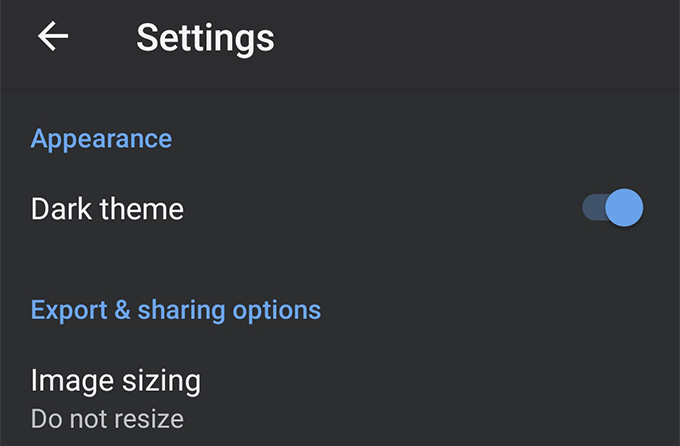
modu, uygulamayı başlatarak, sağ üst köşedeki üç noktaya tıklayarak, Ayarlar'ı seçerek ve en sonunda Karanlık temaseçeneğini açarak etkinleştirilebilir.
Karanlık Modu YouTube’da Etkinleştir
Karanlık modu, YouTube uygulamasında geceleri harika bir izleme deneyimi sunar ve cihazınızda kesinlikle etkinleştirmeniz gerekir.
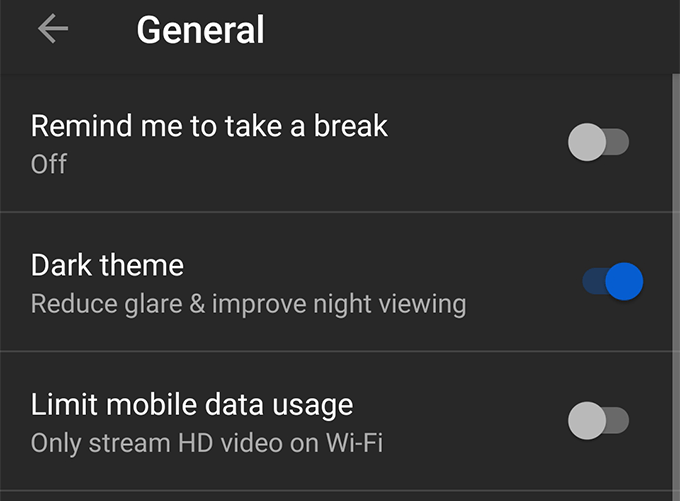
YouTubeuygulamasından sonra, profiline tıkla sağ üst köşedeki simgesine Ayarlar'ı seçin, Genel' e dokunun ve Karanlık temaseçeneğini etkinleştirin.
Etkinleştir Google Chrome'da Karanlık Mod
Google Chrome ayrıca karanlık mod seçeneğine de sahiptir ama siz Cihazınızdaki diğer Google uygulamalarında yaptığınız gibi etkinleştirmeyin. Chrome, önce bir bayrağı etkinleştirmenizi gerektirir ve ardından tarayıcıya koyu mod seçeneğini ekler.
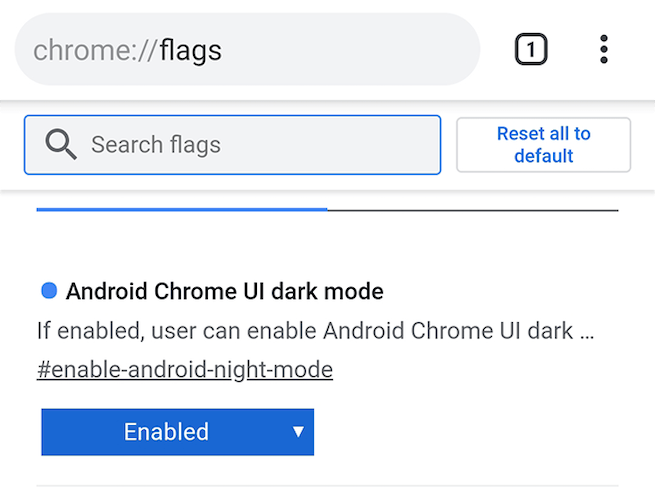
Bayrak etkinleştirildikten sonra, sağ üst köşedeki üç noktaya dokunarak Chrome'un ayarlarına gidin ve Ayarlar'ı seçerek. Ardından Temalar'a dokunun ve temanız olarak Karanlık' ı seçin.
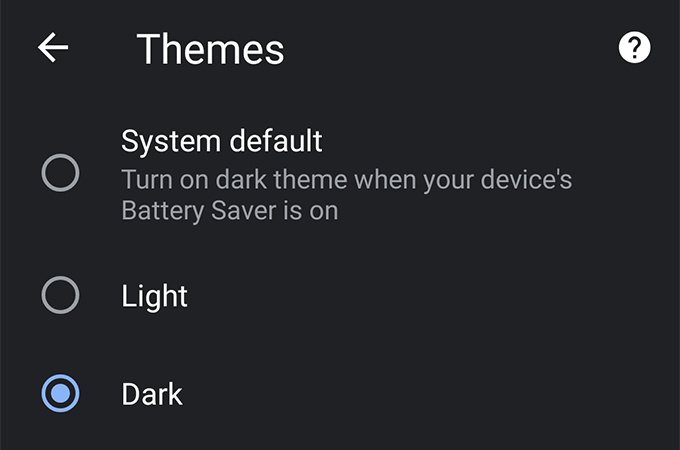
Chromew hemen siyah bir görünüme kavuşur ve cihazınızda kendi cihazınız için görürsünüz.
Gboard'da Karanlık Modu Etkinleştir
Google, uygulamalarının hiçbirinin karanlık mod seçeneği olmadan bırakılmasını istemiyor gibi görünüyor. Şimdi karanlık mod uygulamaları listesine katılarak Gboard, aslında bir uygulama değil bir klavye var.
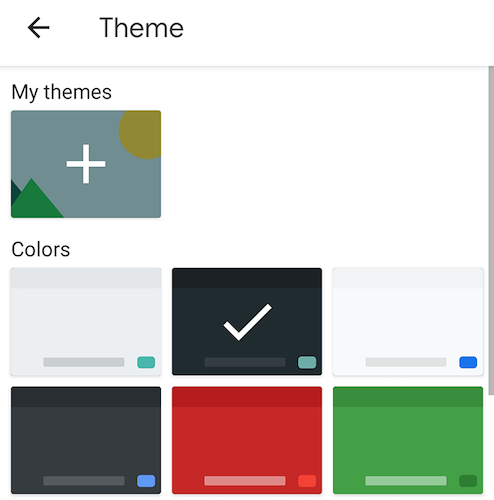
Metni girebileceğiniz Openany uygulaması ve Gboard görünecektir. Gboard ayarlarını açmak için thesettings simgesine dokunun. Ayarlar ekranında Tema'yı seçin ve listeden koyu temayı seçin.